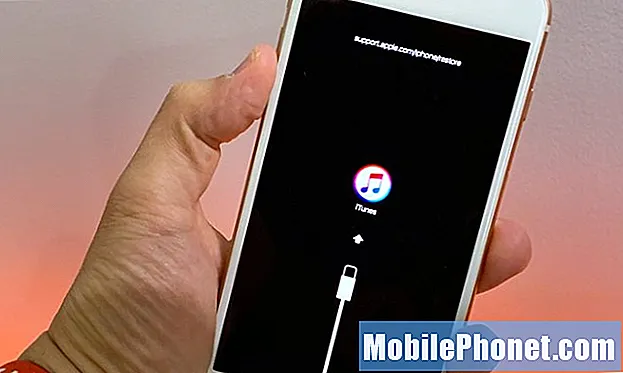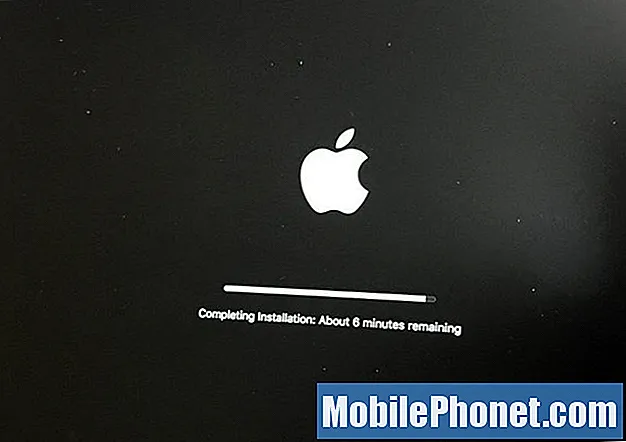Obsah
Ak máte problémy so životnosťou batérie Nexus Android Marshmallow, ste na správnom mieste. Ukážeme vám, ako opraviť výdrž batérie so systémom Android 6.0 alebo Android 6.0.1 na zariadení Nexus 6, Nexus 5, Nexus 7 a ďalších.
Dňa 29. septembra spoločnosť Google potvrdila plány na zavedenie aktualizácie Nexus Android 6.0 Marshmallow pre používateľov systému Nexus 5. októbra. 5. októbra spoločnosť Google dodržala svoj sľub a spustila vydanie verzie 6.0 pre platformu Android 6.0 pre Nexus 6, Nexus 5, Nexus 7 2013, Nexus 9 a prehrávač Nexus Player.
V decembri spustil Google Android 6.0.1, ktorý prináša nové funkcie a opravy zariadení Nexus. Spoločnosť Google nedávno zaviedla aktualizáciu zabezpečenia vo februári. Táto aktualizácia sa stále rozširuje, čo tiež znamená, že očakávame, že sťažnosti týkajúce sa problémov sa budú v nasledujúcich dňoch a týždňoch zvyšovať.

Nexus Android 6.0 problémy naďalej objavovať a zahŕňajú sťažnosti na zlé Nexus Android 6.0.1 výdrž batérie. To nie je prekvapujúce.
Abnormálne vybitie batérie je bežným problémom so softvérom a vždy sa zobrazuje pre používateľov systému Nexus po dátume vydania aktualizácie systému Android
Android 6.0.1 Problémy s marshmallow batériami sú v súčasnosti izolované, ale očakávame, že budú rásť, pretože viac ľudí si stiahne aktualizáciu Android 6.0 alebo Android 6.0.1 Marshmallow na smartfóne alebo tablete Nexus.
Ako Fix Bad Nexus Marshmallow Životnosť batérie
Chceme vám pomôcť vyriešiť vaše zlé Nexus Android 6.0 alebo Android 6.0.1 problémy s životnosťou batérie Marshmallow.
Táto príručka vám pomôže zlepšiť životnosť batérií pre zariadenia Nexus 6, Nexus 6x, Nexus 5x, Nexus 5, Nexus 7 2013 a Nexus 9 od spoločnosti Google.
Nájsť aplikácie Killing Vaša batéria
Ak si začnete všimnúť podivný odtok batérie na telefóne alebo tablete Nexus, prvá vec, ktorú budete chcieť urobiť, je začať kričať na Google je kontrola vašich aplikácií. Aj keď je ľahké obviňovať spoločnosť Google a systém Android 6.0 za vaše problémy, je tu šanca, že je to nečestná aplikácia, ktorá ohovára vaše zdroje Nexusu.
Prvé miesto, na ktorom sa budete chcieť pozrieť, je časť Batéria v nastaveniach zariadenia. Android 6.0 Marshmallow prichádza s výkonným nástrojom na používanie batérií, ktorý vám umožní sledovať vaše aplikácie a služby.
Operačný systém rozdelí množstvo batérie, ktorú aplikácia alebo služba používa. Marshmallow je nástroj na používanie batérie rozbije to ešte ďalej ako Lollipop a umožňuje sledovať funkcie, ako je fotoaparát a baterku.
To vám umožní sledovať aplikácie, ktoré by mohli fotoaparát používať príliš veľa. Snapchat je jeden potenciálny vinník. Dávajte pozor na to, čo znamená vybitie batérie a ako vybíja batériu a potom vykonajte úpravy. Vypnutie povolení vo vnútri aplikácie (fotoaparát, umiestnenie) by mohlo pomôcť zabrániť odtoku.

Ak na to nemôžete prísť, budete chcieť znova nainštalovať aplikáciu, ktorá spôsobuje problémy. V minulosti to fungovalo pre nás a pre mnoho ďalších používateľov systému Android a stojí za to, aby ste to zistili, ak sa vám podarilo určiť aplikáciu spôsobujúcu problémy.
Ak sa aplikácia po preinštalovaní stále zobrazuje, možno budete musieť nájsť alternatívu alebo ešte lepšie upozorniť vývojára na problém.
Ak ste presvedčení, že ide o aplikáciu zabíjajúcu vašu energiu, ale nemôžete zistiť, ktorý z nich je, skúste spustiť režim Núdzový režim. Núdzový režim vypne aplikácie tretích strán a umožní vám zúžiť vyhľadávanie. Postup zavedenia systému Nexus do núdzového režimu:
- Skontrolujte, či je obrazovka zariadenia zapnutá, a potom stlačte a podržte tlačidlo Moc Tlačidlo.
- Dotknite sa a podržte tlačidlo Vypnúť v dialógovom okne.
- dotyk OK v nasledujúcom dialógovom okne spustite bezpečný režim.
(Jedna ďalšia poznámka: Aplikácie, ako sú Mapy Google a Waze, môžete používať šetrne. Majú tendenciu zabíjať životnosť batérie.)
Reštartujte svoj Nexus & Do It pravidelne
Ak ste už nejaký čas nereštartovali svoj smartfón alebo tablet Nexus, skúste ho reštartovať, aby ste zistili, či to pomôže. Podržte stlačené tlačidlo napájania a potom ho znova zapnite, aby ste ho znova zapli.
Nemali by ste nechať svoje zariadenie vypnuté viac ako niekoľkokrát za mesiac. Udržujte ho nabitý, reštartujte ho občas a životnosť batérie by mohla byť prospešná.
Zakázať nepotrebné služby
Ak vaše aplikácie fungujú správne a jednoduchý reštart nevykoná trik, skúste zakázať nepotrebné služby na telefóne alebo tablete Nexus. Zakázanie pripojení a iných služieb, keď ich nepoužívate, vám môže ušetriť životnosť batérie.
Odporúčame vypnúť pripojenie Wi-Fi, Bluetooth, NFC, GPS a mobilné údaje, keď ich nepotrebujete. Môžete ich vypnúť z ponuky rýchlych nastavení systému Nexus alebo ich môžete vypnúť z bežného menu Nastavenia.

Ak sa nachádzate v zlej oblasti služieb, vyskúšajte režim Lietadlo. Režim Lietadlo zabije všetky nastavenia zariadenia, ale mohlo by to zabrániť úniku.
Keď váš telefón alebo tablet hľadá pevné spojenie, môže vyžiť tonu batérie. Na to je potrebné mať na pamäti, ak si všimnete, že vaše zariadenie sa snaží získať spojenie.
Správa obrazovky
Spustite správu displeja.
Vaše Nexus funkcie senzory, ktoré pomáhajú určiť vhodnú úroveň jasu. Niekedy senzory fungujú perfektne, niekedy nie.
Skúste vypnúť automatický jas. Ak to chcete urobiť, prejdite do časti Nastavenia> Displej a vypnite Adaptívny jas. Budete musieť manuálne upraviť jas obrazovky, ale to je veľmi jednoduché vďaka prepínaču v rozbaľovacej ponuke Quick Settings.
Adaptive Brightness môžete kedykoľvek prepnúť späť, ak nechcete pracovať s manuálnym nastavením jasu obrazovky.
Skúste použiť iný Launcher
Môžete tiež vyskúšať iné spustenie. Obchod Google Play je plný možností, hoci Nova Launcher je pravdepodobne náš obľúbený. Dajte to, alebo iný raketomet, výstrel. Môžete si všimnúť nejaké vylepšenia. Vždy sa môžete vrátiť, ak si myslíte, že to nemá veľký vplyv na životnosť batérie.
Vymažte oddiel s medzipamäťou
Ak žiadna z týchto prác, môžete si vziať nejaké ďalšie drastické kroky k stanoveniu zlé Nexus Android 6.0 alebo Android 6.0.1 výdrž batérie. Jedným z týchto krokov je vymazanie vyrovnávacej pamäte.
To malo pozitívny vplyv na mnohých používateľov systému Nexus v minulosti a stojí za to, aby sa vám to podarilo, ak nefunguje rýchla oprava. Postup na odstránenie oblasti vyrovnávacej pamäte:
- Stlačte a podržte tlačidlá Power a Volume Down súčasne, kým sa na obrazovke nezobrazí niečo iné ako Google.
- V hornej časti obrazovky by ste mali vidieť veľkú šípku.
- Opakovane ťuknite na položku Zníženie hlasitosti, kým sa v šípke nezobrazí položka Obnovenie. Potom klepnite na tlačidlo Napájanie.
- Mali by ste vidieť androida na chrbte, hrudník otvorený červeným trojuholníkom a výkričníkom.
- Kým podržíte tlačidlo Power (Napájanie), klepnite na položku Volume Up (Zväčšiť) a potom uvoľnite položku Power (Napájanie).
- Teraz by ste mali vidieť zoznam položiek v hornej časti obrazovky.
- Ťuknite na položku Znížiť hlasitosť, kým sa položka nevymaže alebo nezmaže oblasť vyrovnávacej pamäte. Potom spustite poklepaním na tlačidlo Napájanie.
- Stavové správy sa zobrazia v dolnej časti obrazovky. Buďte trpezliví, pretože dokončenie môže trvať 10-15 minút. Po dokončení reštartujte Nexus.
Je to zapojený proces, takže by ste mali dať nejaký čas, aby ste ho dokončili.
Prechod na inú verziu Android
Ak to nefunguje, môžete skúsiť prejsť na nižšiu verziu systému Android. Nedávno sme dali dohromady niekoľko inštrukcií o tom, ako to urobiť, a to by vám mohlo pomôcť, ak váš životnosť batérie Android Marshmallow ponecháva niečo, čo je potrebné.
Factory Reset Your Nexus
Ak nič nefunguje, môžete skúsiť resetovanie zariadenia Nexus. To bude vymazať všetko z telefónu alebo tabletu, takže by mal byť použitý len v zúfalej situácii po zálohovaní vašich drahých súborov a dát bola vykonaná.

Spoločnosť Google zostavila rozsiahly sprievodca, ktorý načrtáva správny spôsob, ako obnoviť smartfóny a tablety Nexus. Odporúčame smerovať tam, aby ste sa mohli pozrieť na informácie predtým, ako sa ponoríte a továrenský reset zariadenia Nexus.
Iné zdroje
Ak nič nefunguje, môžete kontaktovať spoločnosť Google o prípadnej náhrade. Ak sa nachádzate v záruke, spoločnosť môže dostať nové zariadenie.
Skôr ako to urobíte, skúste vypnúť ďalšiu opravu. Fóra pomoci spoločnosti Nexus spoločnosti Google sú skvelým miestom, kde sa dá začať a na ktorých sa nachádzajú tony užitočných používateľovXDA-Developers, Pozrite sa na tie, ak žiadny z týchto tipov a opravy práce.
10 Nexus Android Marshmallow Dátum vydania Tipy